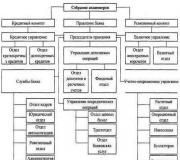Создание новых типовых операций. Типовые операции Что такое операция в 1с
Документы по учету безналичных денежных средств содержатся в меню БАНК .
Сведения о банковских счетах организаций хранятся в справочнике Банковские счета .
Для каждой организации определяется свой список банковских счетов.

При данном переходу откроется форма со списком банковских счетов. Если открыть форму любого счета, появится подобная форма. При вводе нового банковского счета
- должны быть внесены следующие сведения:
- номер счета - вводится номер счета в банке;
- вид счета - расчетный,ссудный, депозитный или иной;
- валюта;
- БИК банка;
- банк-корреспондет (только для непрямых расчетов);
- дата открытия/закрытия;
- представление.

Документ Платежное поручение .
Документ платежное поручение предназначен для формирования печатной формы платежного поручения, а также для подготовки информации к выгрузке данных в Клиент-банк (данный документ проводок не формирует!).

Если поручение оформляется на перечисление налога в бюджет, нужно выбрать галочку на "Перечисление в бюджет", станет доступной кнопка Заполнить рядом. При нажатии на нее
откроется форма выбора шаблона платежа в бюджет. При открытии формы любого шаблона или создании нового появляется такая форма.

При желании можно заполнить все поля, а можно только часть из них. Порядок заполнения определяете тоже вы.
Также есть возможность оформления платежек на уплату налогов автоматически. Для этого надо воспользоваться обработкой Формирование платежных поручений на уплату налогов .
Платежное требование
Документ Платежное требование предназначен для формирования печатной формы платежного требования, а также для подготовки данных к выгрузке через Клиент-банк. Документ
также не формирует проводок.

Банковские выписки .
Журнал банковские выписки предназначен для регистрации операций поступления денежных средств на расчетный счет и перечисления денежных средств с расчетного счета при
получении из банка выписки за определенный период. В журнале показан список всех созданных документов поступления и списания д/с. Как и во всех списках документов в
конфигурации, в этом журнале прекрасно работают отборы.

В табличной части журнала показаны данные по выбранному банковскому счету на определенную дату (начальное и конечное сальдо, обороты).
Поступление и списание д/с вводятся в выписку автоматически с помощью загрузки из программы "Клиент-банк".
Поступление д/с на расчетный счет оформляется соответствующим документом. Документ вводится из формы журнала выписок (или загружается автоматически из клиент-банка) и отражает
факт поступления д/с на расчетный счет предприятия.

Документом предусмотрены следующие виды операций:
- оплата от покупателя;
- возврат от поставщика;
- расчеты по кредитам и займам;
- прочие расчеты с контрагентами;
- инкассация;
- приобретение иностранной валюты;
- поступления от продажи иностранной валюты;
- поступления от продаж по платежным картам и банковским кредитам;
- прочие поступления.
В зависимости от вида операции документа необходимо выбирать и определенный вид договора с нужным контрагентом. При проведении документа формируются
проводки по поступлению денежных средств на расчетные счета. Печатной формы документ не имеет.
Списание с расчетного счета также оформляется соответствующим документом. Документ вводится из журнала выписок и отражает факт списания денежных средств с
расчетных счетов предприятия. Документ поддерживает следующие виды операций:
- оплата поставщику;
- возврат покупателю;
- перечисление налога;
- расчеты по кредитам и займам;
- перечисление подотчетному лицу;
- перевод на другой счет организации;
- перечисление заработной платы;
- прочие расчеты;
- прочее списание.

При проведении документа формируются проводки по списанию денежных средств на расчетные счета. Печатной формы документ не имеет.
Для обмена информацией с банками по электронным каналам связи предназначены специальные программы типа "Клиент банка". Для обмена с такими программами
в конфигурации предусмотрена обработка Клиент банка (загрузка/выгрузка платежных документов) . Данная обработка позволяет осуществлять выгрузку платежных поручений
из журнала документов Платежное поручение (кнопка Выгрузить командной панели журнала),а также загрузку данных из журнала Банковские выписки с помощью кнопки
Загрузить .

Более подробно о настройке обработки Клиент банка и работе с ней будет рассказано позднее.
/
Общее описание
Типовые операции
Типовая операция являет собой шаблон (типовой сценарий) ввода данных относительно хозяйственных операций и формирования проводок бухгалтерского и налогового учета. Можно сказать, механизм типовых операций → альтернатива документам прикладного решения, потому что «1С:Бухгалтерия 8 для Украины» с помощью типовых операций дает возможность описать сложнейшие схемы формирования проводок, которые меняются под влиянием заданных в операции условий.
Готовые шаблоны типовых операций находятся в справочнике «Типовые операции», который предварительно заполнен, причем его элементы можно добавлять, удалять или же изменять.

Судя по рисунку, справочник предварительно заполнен операциями, которые повторяют возможности документов. Основные цели внесения этих операций в справочник - демонстрация возможностей механизма типовых операций и возможность быстрого изменения стандартной операции для нестандартных ситуаций.
Скопировав операцию, которая имеется в справочнике (кнопка «Добавить копированием» либо клавиша «F9»), используем ее как шаблон для создания новой операции. Форма операции состоит из двух частей. Нижняя часть - «Параметры, запрашиваемые при вводе типовой операции», в которой определяют реквизиты операции, которые надо заполнить. При осуществлении типовой операции будут запрашиваться эти параметры.

Верхняя часть формы операции включает в себя три закладки. На закладке «Операция» указывается новое наименование типовой операции; сумма операции (формула); содержание операции (формула) и описание → комментарий к типовой операции.
На закладке «Бухгалтерский и налоговый учет» отражается табличная часть, которая содержит набор шаблонов, что формируются автоматически. Тут указываются счета дебета и кредита, аналитика по ним и формулы расчета суммы. Каждая запись в табличной части соответствует проводке, что формируется автоматически. Для каждого реквизита проводки в графе «Способ заполнения» выбирается способ автоматического заполнения (указывать при вводе, заполняется значением, указанным в шаблоне, или вычисляется по формуле). Кнопка «Новый параметр» предоставляет возможность задать значения субконто для счета, указанного в поле «Дт».
Типовая операция предназначена для облегчения ввода повторяющихся хозяйственных операций.
Для хранения списка типовых операций, а также для создания новых типовых операций предназначен справочник Типовые операции , доступ к которому осуществляется по одноименной гиперссылке из раздела Операции .
Типовая операция представляет собой шаблон (типовой сценарий) ввода данных о хозяйственной операции и формирования проводок по бухгалтерскому и налоговому учету, а также по регистрам накопления и сведений.
Для создания нового шаблона типовой операции в командной панели справочника предназначена кнопка Создать .
В форме настройки шаблона типовой операции в поле Содержание нужно указать краткое содержание проводок. В дальнейшем при создании нового документа Операция с видом Типовая операция одноименное поле будет заполняться автоматически.
В форме настройки шаблона типовой операции элементы типовой операции по умолчанию отображаются на следующих закладках:
- ;
- Список параметров.
Если типовая операция должна содержать шаблоны заполнения регистров сведений и накопления, то для добавления требуемых регистров нужно использовать команду Еще - Выбор регистров . Выбранные регистры отобразятся между закладкамиБухгалтерский и налоговый учет и Список параметров .
На закладке Бухгалтерский и налоговый учет отображается набор шаблонов для автоматического формирования проводок бухгалтерского и налогового учета. В табличную часть пользователь вводит записи, каждая из которых будет соответствовать автоматически формируемой корреспонденции счетов.
На закладке, соответствующей выбранному регистру, отображается набор шаблонов для автоматического формирования записей в указанном регистре.
При выборе значений для полей в шаблоне возможно три варианта заполнения:
- Параметр - используется для значений, которые заранее не известны и будут устанавливаться в момент создания документа;
- Значение - используется для значений, которые будут устанавливаться в документе Операция автоматически. Конкретное значение задается в шаблоне и при вводе документа Операция запрашиваться не будет;
- Не изменять - применяется только для периодических регистров сведений. Значение данного поля будет получено из информационной базы на момент создания документа Операция (например, Инвентарный номер основного средства).
На закладке Список параметров автоматически отображаются все используемые параметры в данной типовой операции. Пользователь может добавлять новые или изменять существующие параметры, а также управлять порядком параметров. Порядок будет использоваться для отображения параметров в документе Операция.
Для ввода хозяйственной операции в списке типовых операций нужно установить курсор на типовой операции и нажать на кнопку Ввести операцию . Введенная операция будет отражаться в журнале операций, а также в списке операций, введенных в ручную.
На прошлом занятии мы уже начали работать с нашей программе 1С Бухгалтерия 8 . Мы заполнили реквизиты нашей организации, выбрали нужный функционал, заполнили параметры учета в программе и учетную политику с персональными настройками.
На этом уроке мы продолжим знакомство с программой 1С Бухгалтерия 8 . Начнем рассматривать такие элементы системы как справочники, документы и операции.
Далее рассмотри, как регистрируют ручные «Операции» (проводки). К сожалению, не все участки бухгалтерского учета автоматизированы в программе 1С Бухгалтерия 8 . Иногда приходится пользоваться ручными операциями. Создадим нашу первую ручную проводку регистрация уставного капитала в нашей компании.
Справочник "Подразделения"
Начнем знакомство со справочником «Подразделения» нашей компании. Наша компания будет иметь несколько подразделений. Справочника «Подразделения» нет в разделе «Справочники». Этот справочник подчинен справочнику «Организации». Поэтому переходим в раздел «Главное» справочник «Организации». Открываем нашу организацию и переходим по гиперссылке «Подразделения».
По умолчанию создано одно подразделение, которое называется «Основное». Изменим его наименование на «Администрация».
Создадим еще одно подразделение «Цех производства».
Справочник "Статьи затрат"
Следующий справочник, который мы рассмотрим это справочник «Статьи затрат».
Справочник предназначен для хранения перечня статей затрат организации.
При вводе статьи нужно указать:
- порядок отнесения к деятельности организации в соответствии с порядком налогообложения;
- вид расхода для целей налогового учета.
Затраты организации учитываются по статьям по видам деятельности в соответствии с порядком налогообложения:
- По деятельности с основной системой налогообложения (общая или упрощенная)
Основная система налогообложения указывается в учетной политике организации: общая или упрощенная.
Затраты по таким статьям, накопленные в течение месяца, списываются в дебет счета 90.02.1 "Себестоимость продаж по деятельности с основной системой налогообложения". - По отдельным видам деятельности с особым порядком налогообложения
По статьям регистрируются затраты по деятельности, система налогообложения которой не совпадает с основной, например, по деятельности, облагаемой ЕНВД.
Затраты по таким статьям, накопленные в течение месяца, списываются в дебет счета 90.02.2 "Себестоимость продаж по отдельным видам деятельности с особым порядком налогообложения".
По разным видам деятельности
По статьям регистрируются затраты, которые невозможно отнести к определенному виду деятельности.
Затраты по таким статьям, накопленные в течение месяца, списываются в дебет субсчетов счета 90.02 "Себестоимость продаж" пропорционально полученным доходам в соответствии со ст. 272 НК РФ.
Справочник "Прочие доходы и расходы"
Справочник предназначен для хранения списка статей доходов и расходов, которые не связаны с основным видом деятельности предприятия.
Справочник используется для ведения аналитического учета на счете 91 "Прочие доходы и расходы".
При вводе сведений о доходах и расходах указывается:
- Вид прочих доходов и расходов - для классификации прочих доходов и расходов для целей бухгалтерской и налоговой отчетности.
- Порядок отнесения доходов и расходов к деятельности организации:
- Основной порядок (По деятельности с основной системой налогообложения),
- Особый порядок (По отдельным видам деятельности с особым порядком налогообложения),
- Распределяемые (По разным видам деятельности);
- Флажок «Принятие к НУ» устанавливается, если доходы и расходы включаются в налоговую базу по налогу на прибыль.
Документы в программе 1С:Бухгалтерия 8
В программе 1С Бухгалтерия 8 информация о хозяйственных операциях, совершаемых в компании, может вводиться при помощи документов и отображаться в списках документов одного вида или в списках документов разных видов (журналах ). При разработке конфигурации производится настройка документов и создаются необходимые списки и журналы документов для их просмотра.
Состав журналов документов, с которыми может работать пользователь, определяется его правами доступа.
Один и тот же вид документа может отражаться в нескольких журналах.
Ручные Операции (проводки)
К сожалению, не все хозяйственные операции в программе 1С Бухгалтерия 8 автоматизированы с помощью документов. Иногда приходится использовать ручные операции. Документ «Операция» находится в разделе «Операции».
Документ предназначен для выполнения следующих операций:
- Ввод корреспонденции счетов по бухгалтерскому и налоговому учету
- Ввод типовой операции
- Корректировка регистров
- Сторнирование движений другого документа
Для регистрации корреспонденции счетов по бухгалтерскому и (или) налоговому учету вручную необходимо в списке «Операции, введенные вручную» выбрать в командной панели Создать - Операция.
Для регистрации хозяйственной операции с помощью типовой операции необходимо в списке Операции, введенные вручную выбрать в командной панели Создать - Типовая операция, выбрать типовую операцию, а затем на закладке Типовая операция указать значения параметров операции и нажать кнопку Заполнить. Проводки и другие движения типовой операции заполнятся автоматически.
Для внесения изменений в регистры необходимо в командной панели документа выбрать Еще - Выбор регистров... и выбрать регистры для корректировки.
Для сторнирования документа необходимо в списке Операции, введенные вручную выбрать в командной панели Создать - Сторно документа и указать Сторнируемый документ. Сторнируемые проводки и движения документа заполнятся автоматически.
Для документа предусмотрена следующая печатная форма «Бухгалтерская справка».
Сейчас мы создадим нашу первую операцию и зарегистрируем уставный капитал нашей компании. Переходим в журнал «Операции, введенные в ручную». Выполним команду «Создать - Операция». Укажем:
По кнопке «Добавить» перейдем в табличную часть и укажем:
Счет дебета: 75.01 «Расчеты по вкладам в уставный (складочный) капитал»
Контрагент: Создадим нового и назовем его «Учредитель».
Счет кредита: 80.09 «Прочий капитал»
Контрагент: «Учредитель».
Сумма: 10000
Нажмем кнопку «Записать и закрыть».
Дальше
Каждый бухгалтер, работающий с 1С:Бухгалтерия, сталкивается с таким понятием, как регламентные операции в программе 1С, под которым понимают перечень действий, выполняемых периодически и необходимых для закрытия счетов, формирования проводок, отображения финансового результата, расчета налогов и формирования отчетности. Примерами могут служить - зачисление амортизации, списание на текущие траты расходы будущих периодов, зачисление налогов, в том числе на прибыль, погашение стоимости спецодежды и спецоснастки, определение фактической себестоимости реализуемой продукции и услуг, расчет обязательств по НДС и др.
Для проведения этих операций служат соответствующие документы, которые создаются и проводятся в определенном порядке, который, для простоты в 1С Бухгалтерия отображен в «Закрытии месяца».
Рис.1
Так, после отражения бухгалтером всех хозопераций в учете, выполняется «Закрытие месяца» из меню «Операции-Закрытие периода». Все действия, выполненные этой обработкой, попадут потом в журнал «Регламентные операции».

Рис.2
Программа сама по пунктам выполнит все действия. Если будут какие-то замечания, программа выдаст информационное окно.
Последовательность действий по закрытию
Посмотрим, какие действия считаются регламентными в рамках закрытия нашего месяца, и в какой последовательности они производятся.
Условно все регламентные операции по закрытию месяца разделены на 4 группы. При этом их список будет отличаться в зависимости от вашей области бизнеса и от месяца проведения. Так, например, есть операции, выполняемые раз в месяц, раз в квартал, раз в год.
Как уже говорилось выше, все эти операции проводятся посредством отдельных регламентных документов, создаваемых и проводимых в определенной последовательности. Исходя как раз из этого мы и можем выделить несколько условных групп операций. То есть логика такова: сначала программа выполняет первую группу действий, затем, после успешного завершения, переходит ко второй, и далее – к третьей и четвертой.
I группа может выполняться параллельно и независимо друг от друга. В нашем примере это:
- Начисление зарплаты;
- Начисление амортизации в рамках настроек, установленных при принятии основного средства к учету (вводе в эксплуатацию);
- Списывание расходов будущих периодов (закрытие сч.97). В ходе этого часть стоимости наших расходов будет перенесена на текущие;
- Корректировка стоимости номенклатуры.
Также это могут быть: Начисление резерва по зарплате, Начисление НДС, Погашение стоимости спецодежды и спецоснастки в эксплуатации, Расчет торговой наценки по проданным товарам, Расчет налога на имущество, Расчет транспортного налога, Расчет земельного налога, Расчет торгового сбора, Признание расходов на приобретение ОС для УСН и другие.
Все эти операции отразятся на счетах затрат (будут задействованы сч. 20, 23, 25, 26, 44 и другие, используемые фирмой).
II группа – это расчет долей списания косвенных расходов. Она формирует проводки не всегда, а только когда имели место данные расходы. Примером могут быть представительские расходы, на рекламу, и т.п. Здесь осуществляется перераспределение расходов, которые не могут быть точно занесены на какой-либо вид деятельности целиком, в соответствии доле дохода каждого вида деятельности во всем объеме доходов.
III группа – закрытие счетов затрат 20, 23, 25, 26, 44. Действия данной группы обработок будут различаться в зависимости от бизнеса.
IV группа нужна для выявления финрезультата по доходам/расходам, отображенным в течение месяца на сч. 90/Продажи и 91/Прочие доходы и расходы. Найденный результат данным документом списывается на счет 99/Прибыли и убытки.
Группа включает следующие пункты:
- Расчет расходов, уменьшающих отдельные налоги;
- Закрытие счетов 90, 91;
- Списание убытков прошлых лет;
- Расчет налога на прибыль;
- Расчет налога УСН;
- Реформация баланса.
Ситуации, когда бухгалтер вносит документы после закрытия месяца, случаются достаточно часто, и тут достаточно отменить операции и сделать их заново. Программа сама подскажет, когда необходимо выполнить перепроведение документов и повторную процедуру.

Рис.3
В любой момент можно отменить и само закрытие (кнопка 1, Рис. 4.).Что же происходит при этом?
- Будут отменены все произведенные регламентные действия (на экране они будут серого цвета, а не зеленого);
- В журнале соответствующие регламентные документы станут непроведенными;
- Закрытие будет в состоянии «Не выполнено».
В этом состоянии можно вносить исправления, а дальше провести закрытие заново.
Проверить правильность операций можно, сформировав отчет о выполнении операций (кнопка 2) и справку-расчет (кнопка 3).

Рис.4
Обратим внимание на выпадающее меню, которое появляется при нажатии на строке с выполненным заданием. Здесь, в соответствующем пункте, можно просмотреть сформированные проводки. Если вам кажется, что там чего-то не хватает, надо обратиться к настройкам соответствующих пунктов.
Также отметим, что в случае удачного завершения все «строки операций» будут выделены зеленым цветом, а вверху будет указано состояние – «Выполнено», а если есть необходимость, программа предложит закрыть следующий месяц (когда вы закрываете позже текущей даты).
Бледно голубоватый цвет говорит о том, что процедуру необходимо повторять и перепроводить до тех пор, пока не исправятся указанные программой ошибки. Красный цвет говорит о наличии ошибок, которые так же необходимо устранить.
Рис.5
Если вы вносите документы «задним числом», программа предложит перепровести закрытие, начиная с того месяца, в котором были внесены изменения, и воссоздать порядок документов. Тут разумнее следовать подсказкам программы.
Переходя к закрытию следующих месяцев, видим, что в марте автоматически добавляется пункт «Расчет транспортного налога».

Рис.6
В этом пункте контекстного меню мы сформируем искомую справку-расчет.

Рис.7
Это основные принципы работы с обработкой «Закрытие месяца», но аналогично можно просматривать и любое из выполненных заданий.
Заканчивая текст, хотелось бы ответить на популярнейший вопрос бухгалтеров: «Где увидеть сформировавшиеся документы?». Здесь все просто: необходимо зайти в «Регоперации».

Рис.8

Рис.9
В подпункте «Справки-расчеты» можно сделать нужные нам справки.

Рис.10
Регламентные документы влияют на актуальные бухгалтерские итоги, формирование себестоимости, а также определяют показатели деятельности фирмы в целом. Поэтому закрытие надежнее выполнять из месяца в месяц, а не раз в год за все периоды.